PS调色增强对比度及背景虚化突出人物主体的处理
作者 Sener 来源 PS联盟 发布时间 2010-04-11
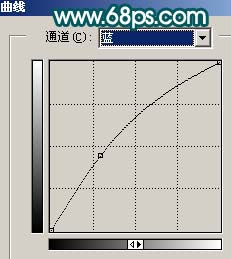
<图6>

<图7>
4、新建一个图层,按Ctrl + Alt + Shift + E 盖印图层,执行:滤镜 > 模糊 > 高斯模糊,数值为5,确定后把图层混合模式改为“叠加”,效果如图8。

<图8>
5、把背景图层复制一层,按Ctrl + Shift + ] 置顶,用钢笔把人物部分抠出来,复制到新的图层,再把背景副本隐藏,效果如图9。

<图9>
6、按Ctrl + M 对抠出的人物调整曲线,参数设置如图10-12,效果如图13。
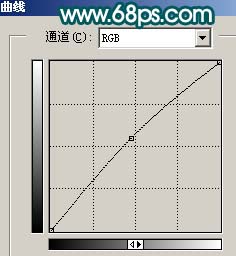
<图10>
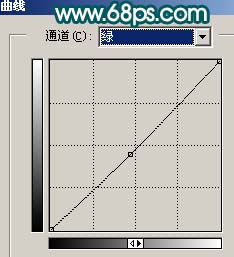
<图11>
| 上一页123下一页 |